Steam是一个广受欢迎的游戏平台,让玩家们可以在其中购买、下载和玩游戏,在游戏过程中,我们经常会遇到一些有趣或令人难忘的时刻,而截图就成为了记录这些瞬间的好方法。很多人可能会疑惑,这些截图保存在哪里呢?实际上Steam会自动将截图保存在一个特定的文件夹内,这个文件夹的位置是可以自定义的。通过简单的设置,我们可以将截图保存在我们喜欢的位置,方便我们随时回顾和分享这些珍贵的游戏回忆。
steam截图文件夹位置
具体步骤:
1.首先我们打开游戏平台的安装路径,然后选择路径内的userdata文件夹
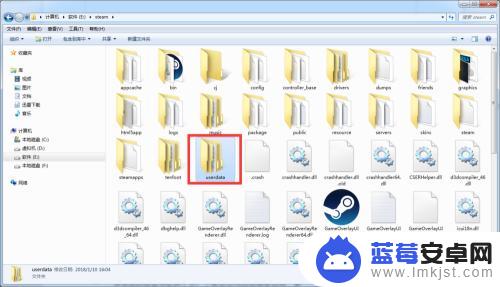
2.打开userdata文件夹后你会看到一些以数字命名的文件夹,我们截图通常是放在该游戏的文件夹内。所以我们只需要打开我们游戏文件夹的目录即可。
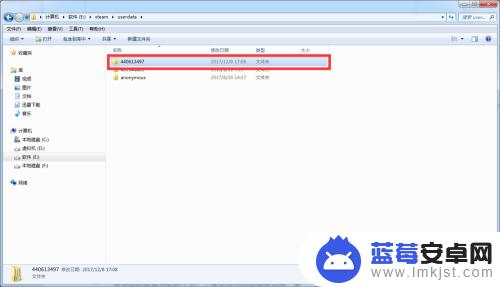
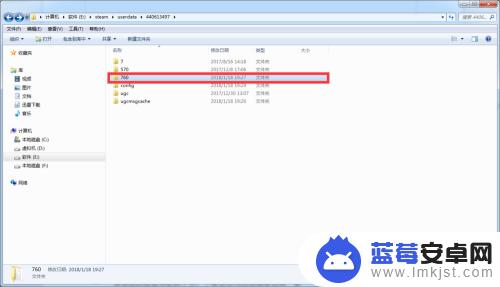
3.我们在选择该游戏的screenshots文件夹,这个文件夹是我们存放截图的地方。例如:E:\youxipingtai\userdata\440613497\760\remote\15238571990903160832\screenshots
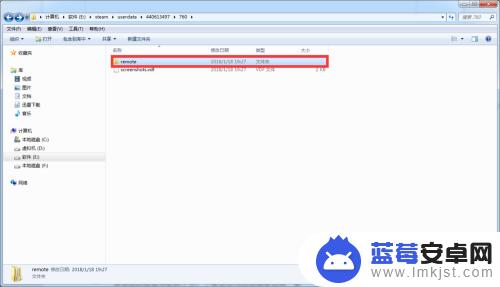
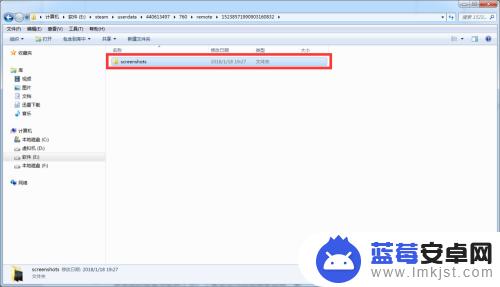
4.打开screenshots文件夹,我们就可以看到自己所截的图片了。是不是很简单,如果我们不会寻找文件夹路径,那么也不要紧。
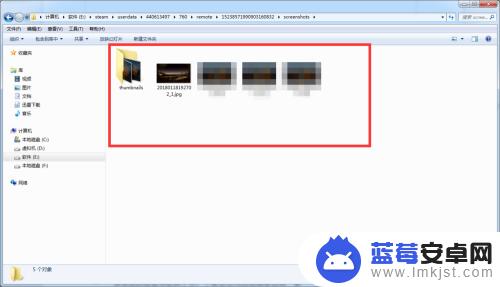
5.我们可以打开设置,然后选择“游戏中”然后点击“截图文件夹”也是可以找到图片存放的位置。
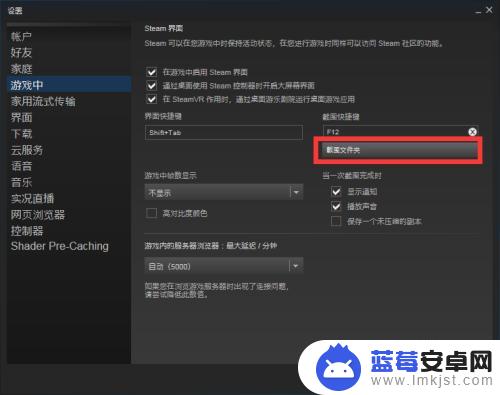
6.或者我们可以直接进入游戏截图,然后退出游戏,steam会提示你图片以放在截图库中,我们选择在硬盘中查看就可以了。
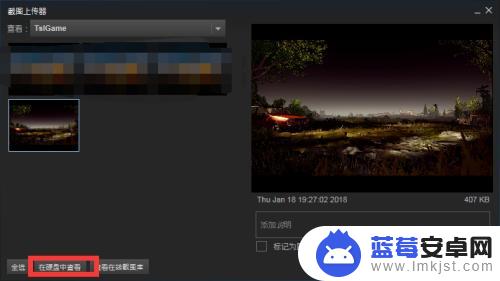
以上是 Steam 游戏截图保存位置的全部内容,希望对你有所帮助。












